WPS如何给PPT文档设置编辑密码
WPS是现在十分常用的办公软件,支持多种文件类型,有些用户想知道WPS如何给PPT文档设置编辑密码,接下来小编就给大家介绍一下具体的操作步骤。
具体如下:
1. 首先第一步根据下图箭头所指,打开电脑中需要设置的PPT文档。

2. 第二步先点击【审阅】选项,接着根据下图箭头所指,点击【文档加密】图标。

3. 第三步打开【文档加密】窗口后,先点击左侧【密码加密】,接着根据下图箭头所指,按照需求输入编辑文件密码,然后点击【应用】选项。

4. 第四步根据下图箭头所指,先点击右上角【X】图标关闭文件,接着在弹出的窗口中点击【是】选项。


5. 第五步重新打开文档,根据下图箭头所指,会弹出【密码】窗口,需要输入修改密码,或者以只读模式打开。

6. 最后根据下图箭头所指,如果点击【只读】选项,将无法修复文档。
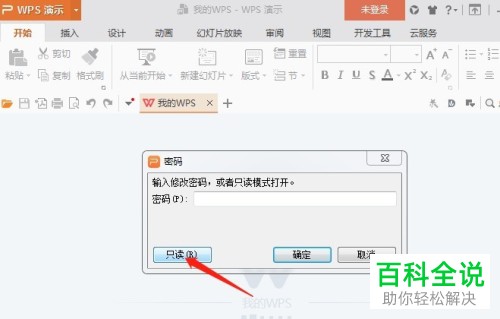

以上就是WPS如何给PPT文档设置编辑密码的方法。
赞 (0)

